Hogyan kell beállítani a szülői felügyelet a Windows 7
A „Parental Control” Windows 7 célja a gyerekek, akik ülnek egész nap egy laptop, játszani vagy filmet nézni. A segítséget, akkor korlátozhatja a gyermek kommunikációs idő a PC, valamint megtagadja a hozzáférést a játékok és programok.
Az erkölcsi oldala a kérdés azt hiszem hiányzik. Használja a szülői felügyelet, vagy jobb, ha csak beszélni a gyermek, és mindent megmagyarázni neki - úgy dönt. Az alábbiakban csak a technikai oldalon a kérdés kell tekinteni. Nevezetesen: hogyan lehet beállítani a szülői felügyeletet a Windows 7 operációs rendszer beépített eszközök (azaz anélkül, hogy bármilyen további szoftver).
Mit jelent a Szülői felügyelet a Windows 7
Szülői felügyelet Vindovs 7 következőképpen valósul. Létrehoz egy új fiókot a fia (vagy lánya), és tegye ki a kívánt beállításokat.
Ahhoz, hogy biztonságos, ajánlott beállítani egy jelszót a Rendszergazda fiók. Ellenkező esetben a gyermek könnyen letilthatja a szülői felügyeletet a számítógépen. A számla, hogy jött létre a gyerekeknek, hogy egy jelszót nem szükséges.
Szülői felügyelet a Windows 7 3 fő funkciója van:
Hogyan kell beállítani a szülői felügyelet
Az elmélet érteni, kezdenek gyakorolni. Tehát, hogy a szülői felügyeletet a számítógépen Windows 7, akkor először létre kell hoznia egy új fiókot. Ehhez:
- Menjen a Start - Vezérlőpult - és törlésére. nyilvántartást.
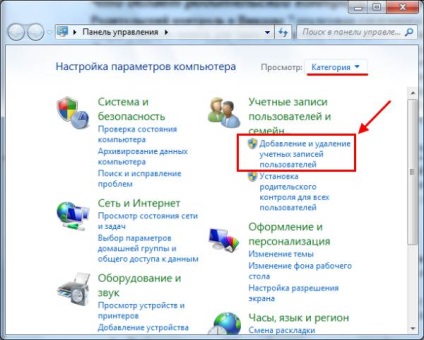
- Alapértelmezett csak akkor jelenik meg 2 felhasználó (adminisztrátor, vendég). Kattintson a „Fiók létrehozása. a felvételt. "

- Válassza ki a „Normal hozzáférés”, írjon be egy nevet (például „Children”), és kattints a „Create”.
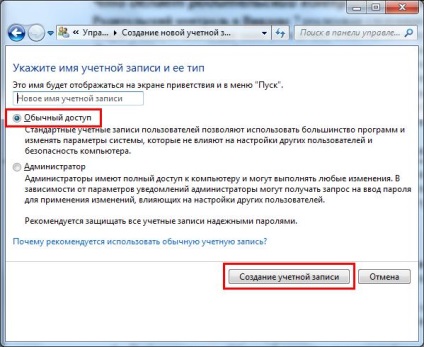
Kész. Ezután megjelenik 3 Profile - a vendég és a gyermekek. Ahhoz, hogy csatlakoztassa a szülői felügyeletet Windows 7:
- Kattintson a számla. gyermek rögzíteni a bal egérgombot, és kattintson a „Szülői felügyelet beállítása”.

- Egy új ablak nyílik meg, ahol van, hogy ismét válassza ki a gyermek profilját.

- Előfordulhat, hogy a figyelmeztetéssel, hogy a rendszergazda fiók nincs jelszóval védve. A folytatáshoz kattintson a „Nem” (de a jövőben célszerű, hogy az összes azonos).

Ez megnyitja az ugyanabban az ablakban, ahogy létrehozta Parental Control. Először meg kell, hogy egy pipa „Enable”.
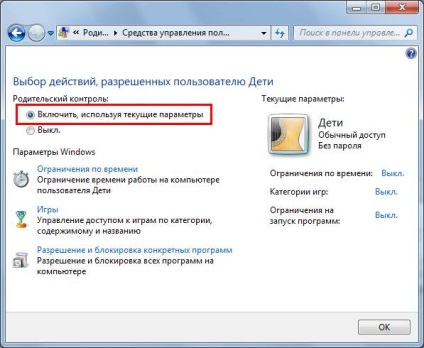
Ezt követően, a Windows 7, az alábbi opciók aktívvá válnak. Mint már említettük, a választás a 3 fő funkciók - az a határidő, blokkoló játékok és programok.
Kattintson a vonal „határideje”. Itt meg kell választani az órák, amelyek nem tartalmaznak a PC vagy laptop. Ehhez egyszerűen kattintson a bal egérgombbal a kívánt cella (vagy lapozzunk kurzor tartomány).
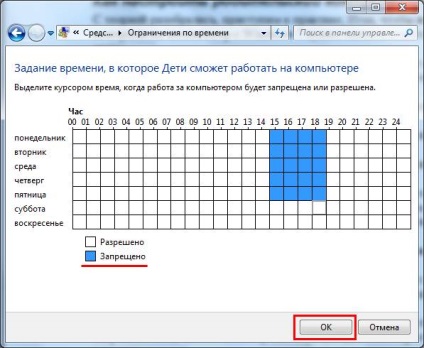
Tegyük fel, hogy egy gyermek jön haza az iskolából, a 15-00 és tanít leckéket 19-00 (vagy legalábbis kellene). Ebben az esetben válassza ki a sejteket, amelyek a hét folyamán ebben az időben, nem tudta bekapcsolni a számítógépet, majd kattintson az „OK” gombra.
Ahhoz, hogy megszünteti a tilalmat, majd nyomja meg újra festeni a kék doboz - ez lesz ismét fehér.
Most kattints a „Játékok” sort. Itt meg kell jelölni, hogy a gyermek futhat egy játék. Ha a „Nem”, akkor semmi extra nem kell beállítani.
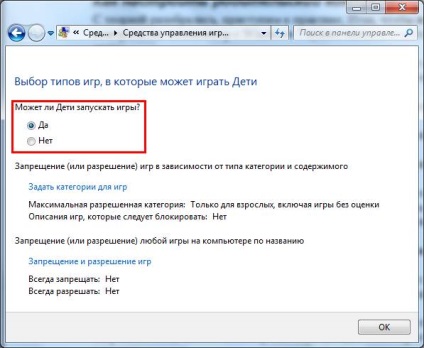
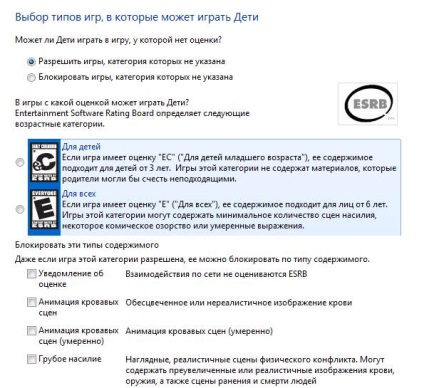
És a második -, hogy tiltsák szabványos játékok, amelyek bármelyik számítógépen telepítve vagy laptop a Windows 7 - Solitaire, Aknakereső, Solitaire, stb
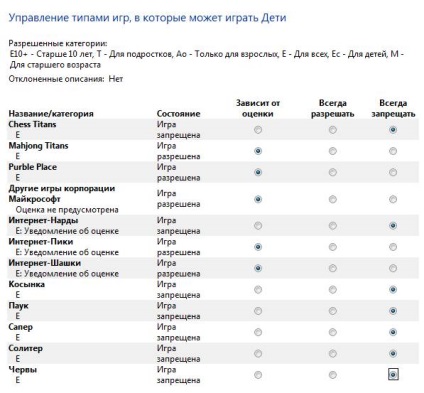
Persze, ez nem pontosan mire van szüksége. Nos, van még egy funkció - „és -blokkolási programokat.”
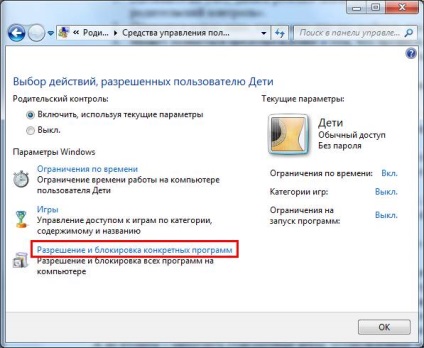
Kattintson ezen a vonalon, válassza a második lehetőséget „Te is csak akkor működik jól bevált programok”, majd várjon a Windows 7 lesz megtalálni az összes alkalmazást.
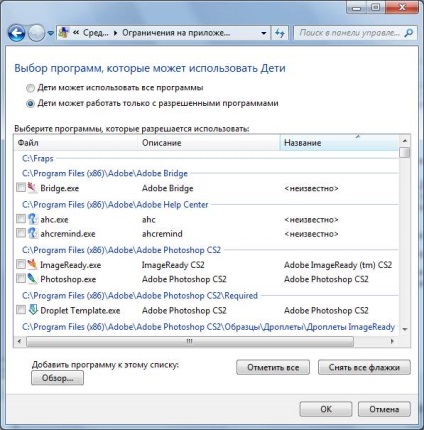
Ha egy program nem, akkor megtalálja kézzel kattintson a „Tallózás” gombra.
Kattintson a „Mark”, majd távolítsa el a madarak elé programok nem használhatók.
Hogyan tegye a szülői ellenőrzés a helyszínen? A Windows 7 nincs ilyen funkció. Az egyetlen lehetőség - blokkolja a hozzáférést a böngésző (Chrome, Opera, vagy mi van telepítve). De ebben az esetben a gyermek nélkül maradnak az interneten. És ha szüksége van rá az órák, akkor ez a lehetőség nem valószínű, hogy illeszkedjen.
Emellett vannak olyan szülői felügyelet az antivírus szoftvert és programokat, amelyek kimondottan ezt a feladatot. Ezért, ha lehet telepíteni az új verziót windose vagy használja egy program (az utóbbi lehetőség, persze, könnyebb), ha szükséges.
By the way, ha egy másik számítógépen, vagy egy laptop beépített „nyolc” vagy „tíz”, ugyanakkor javasoljuk elolvasni: